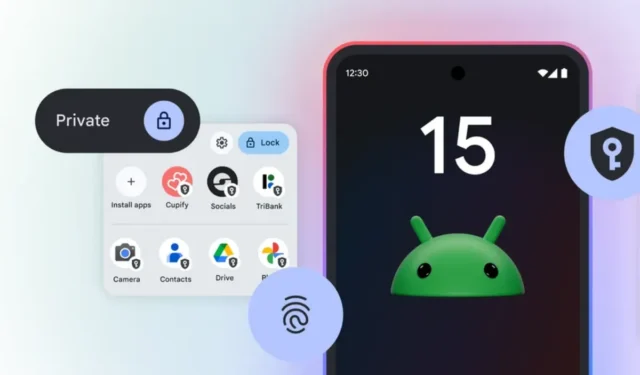
Pokud chcete chránit své citlivé soubory nebo omezit přístup ke konkrétním aplikacím, Android 15 zavádí na zařízeních Pixel funkci nazvanou Private Space. Představte si to jako zabezpečenou přihrádku ve vašem smartphonu, kam můžete bezpečně uložit cokoli od finančních dokumentů po seznamovací aplikace nebo osobní diáře.
Nejpůsobivějším aspektem Private Space je jeho nezávislý uzamykací systém. I když někdo zná vaše hlavní heslo zařízení nebo PIN, nebude moci vstoupit do vašeho soukromého prostoru.
Porozumění soukromému prostoru
Po zavedení Androidu 15 umožňuje funkce Private Space na zařízeních Pixel uživatelům vytvořit bezpečné prostředí pro instalaci aplikací, ukládání souborů a vytváření samostatných účtů – je to skoro jako mít další telefon přímo na svém hlavním zařízení. To je ideální pro zachování soukromí citlivých informací, osobních aplikací nebo alternativních uživatelských účtů.
Poté, co jej nakonfigurujete, najdete Private Space umístěný na konci zásuvky vaší aplikace. Jednoduše klepněte na ikonu zámku , zadejte heslo k soukromému prostoru a budete připraveni přistupovat ke svým důvěrným aplikacím a souborům. Zde jsou kroky, jak začít se soukromým prostorem na vašem zařízení Pixel.
Nastavení a využití soukromého prostoru
Než se ponoříte, ujistěte se, že je váš Pixel aktualizován na Android 15 nebo novější a má aktivované méně než čtyři profily. Soukromý prostor je určen pro primárního uživatele a není podporován na spravovaných nebo podnikových zařízeních. Kromě toho se doporučuje mít ve smartphonu minimálně 6 GB RAM.
Zde je návod, jak vytvořit soukromý prostor na zařízení Pixel:
- Přejděte do Nastavení > Zabezpečení a soukromí > Soukromý prostor . Klikněte na Nastavit a postupujte podle pokynů.
- Použijte zámek obrazovky vašeho zařízení k zahájení práce. Je vhodné použít pro Private Space jiný účet Google, abyste zabránili synchronizaci vašich soukromých souborů s primárním účtem a minimalizovali riziko náhodného odhalení. Během tohoto procesu se můžete přihlásit pomocí odlišného účtu nebo si jej vytvořit .
- Vytvořte nový zámek nebo otisky prstů speciálně pro soukromý prostor.
- Po dokončení nastavení se ve spodní části šuplíku aplikace zobrazí soukromý prostor označený ikonou zámku . Kliknutím na něj vstoupíte.
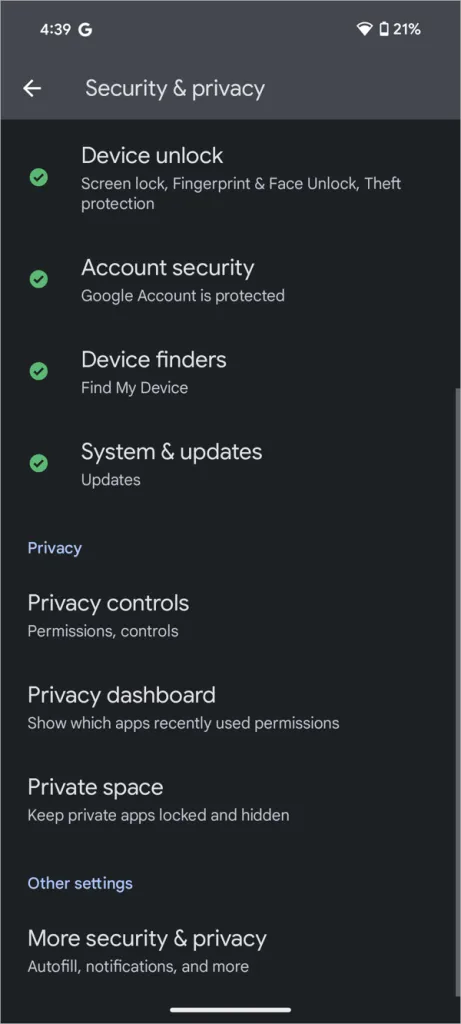
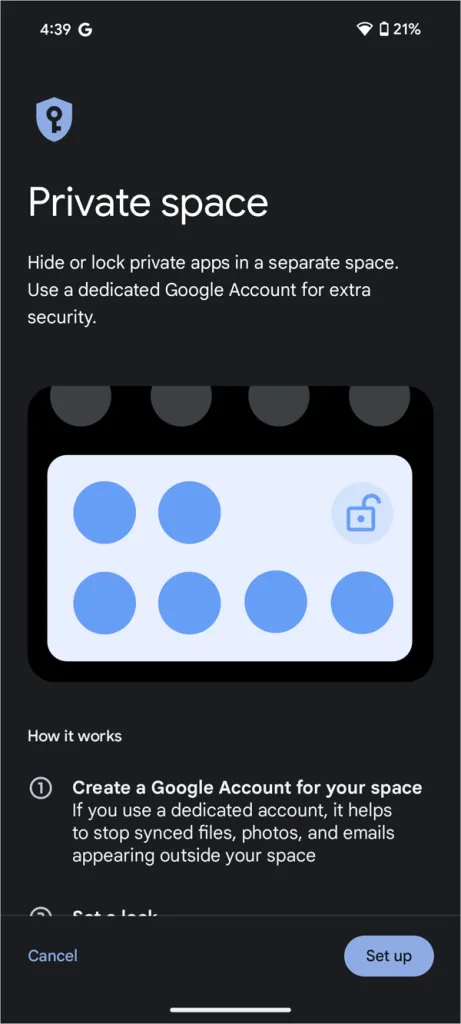
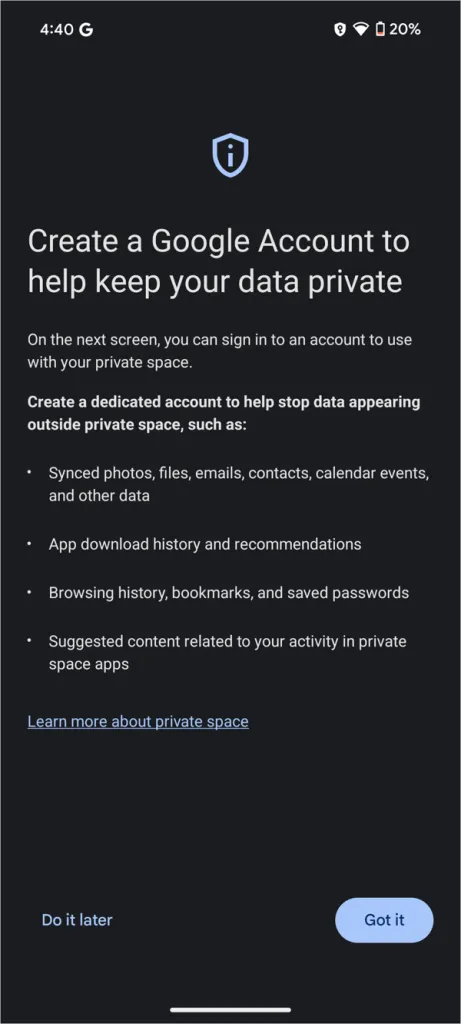
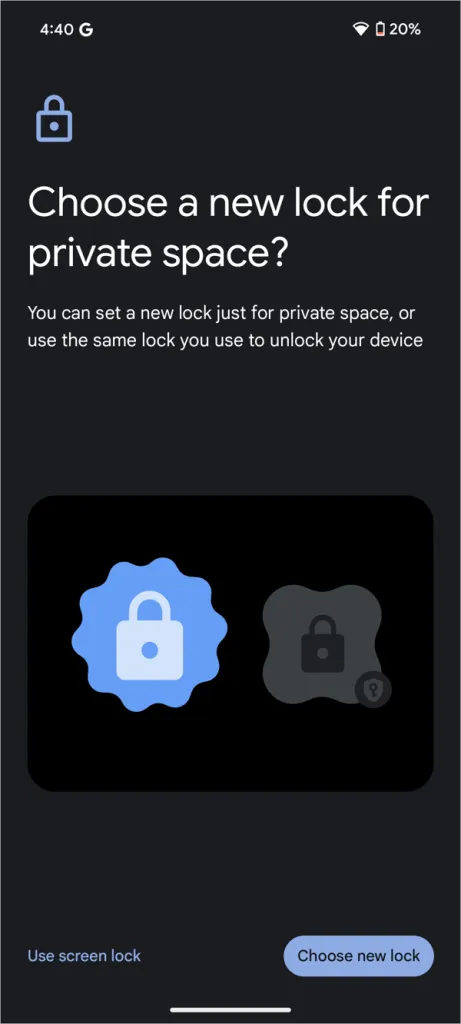
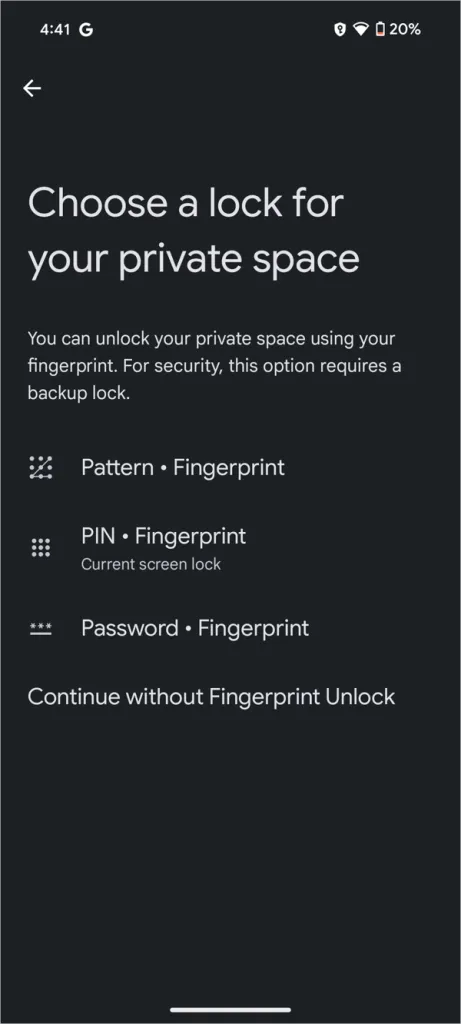
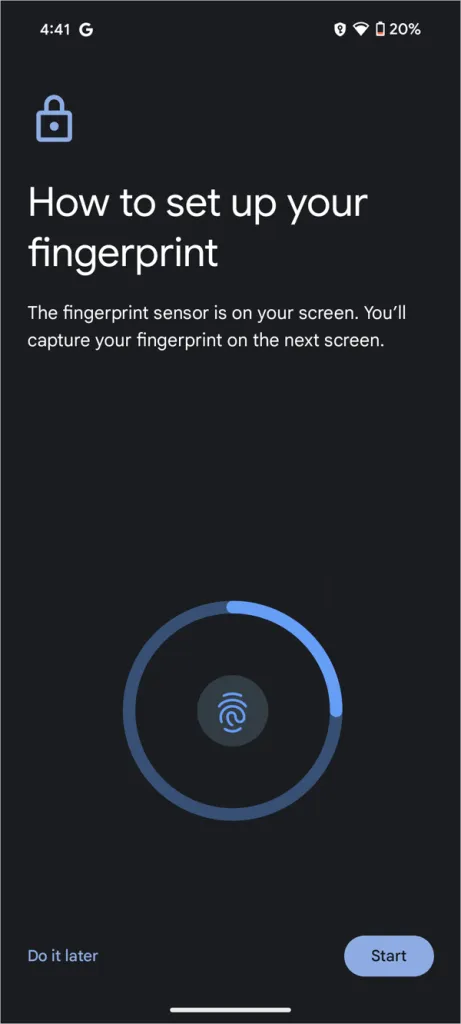
V sekci Soukromý prostor na zásuvce aplikace klepněte na Nastavení a upravte své preference a přizpůsobte své prostředí. Možnosti jsou také dostupné prostřednictvím Nastavení systému . Níže jsou dostupná přizpůsobení:
- Načasování uzamčení : Nakonfigurujte soukromý prostor tak, aby se automaticky uzamkl po 5 minutách nečinnosti nebo když se zamkne samotné zařízení.
- Typ zámku : Podle potřeby změňte metodu zámku, heslo nebo PIN.
- Skrýt soukromý prostor : Ve výchozím nastavení se soukromý prostor zobrazuje ve spodní části šuplíku aplikace. Máte možnost jej zcela skrýt. Pokud je skrytý, budete muset vyhledat soukromý prostor ve funkci vyhledávání v zásuvce aplikace, abyste k němu měli přístup.
- Odstranit soukromý prostor : To lze provést buď v nastavení soukromého prostoru, nebo v širším nastavení systému. Uvědomte si, že smazání je nevratné a má za následek ztrátu všech uložených dat.
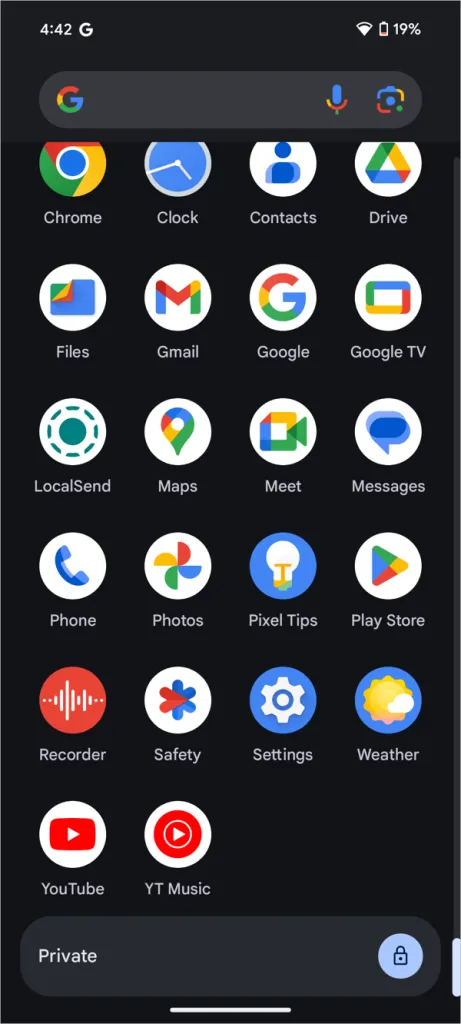
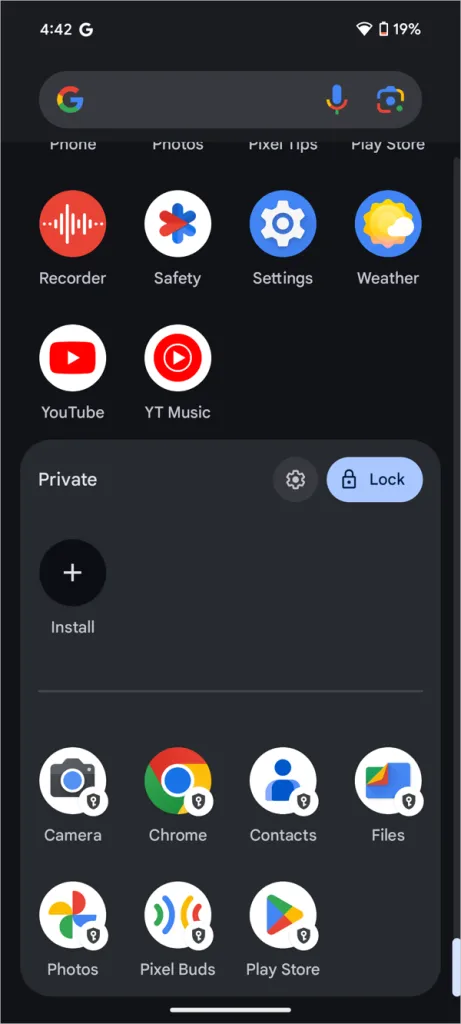


Jak používat soukromý prostor na zařízení Pixel
Instalace aplikace :
Aplikace v rámci Private Space můžete snadno instalovat pomocí vyhrazené verze Obchodu Play. Případně můžete aplikace přenést z hlavního prostoru dlouhým stisknutím aplikace a výběrem Instalovat v soukromí .
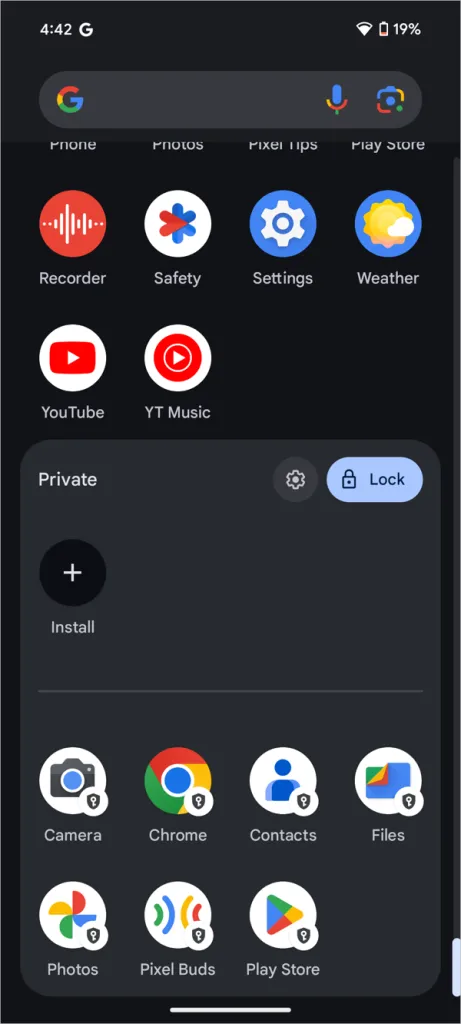
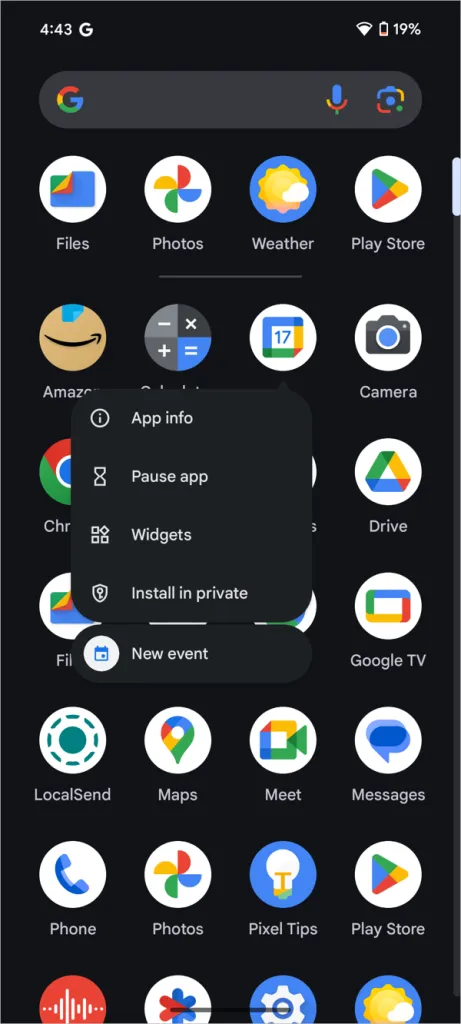
Správa souborů a dat :
Stažené soubory nebo snímky obrazovky pořízené v rámci Private Space jsou uloženy výhradně v tomto prostředí a nebudou se prolínat s daty z vašeho primárního profilu. Navíc je možné vybrat soubory v aplikaci Soubory hlavního prostoru a sdílet je se svým soukromým prostorem.
Stav při uzamčení :
Kdykoli je soukromý prostor uzamčen, všechny aplikace v tomto prostoru jsou pozastaveny, což znamená, že nedojde k žádnému upozornění na pozadí ani aktivitě a tyto aplikace se nezobrazí v seznamu posledních aplikací. Tím je zajištěno, že vaše data zůstanou důvěrná.
Stav při odemčení :
Po odemknutí Private Space aplikace obnoví normální funkci a záznamy se zobrazí v nedávných aplikacích. Když je soukromý prostor odemčený, můžete sdílet aplikace a soubory z hlavního prostoru. Oznámení budou také viditelná, označená ikonou zámku, která označuje, že pocházejí ze soukromého prostoru.
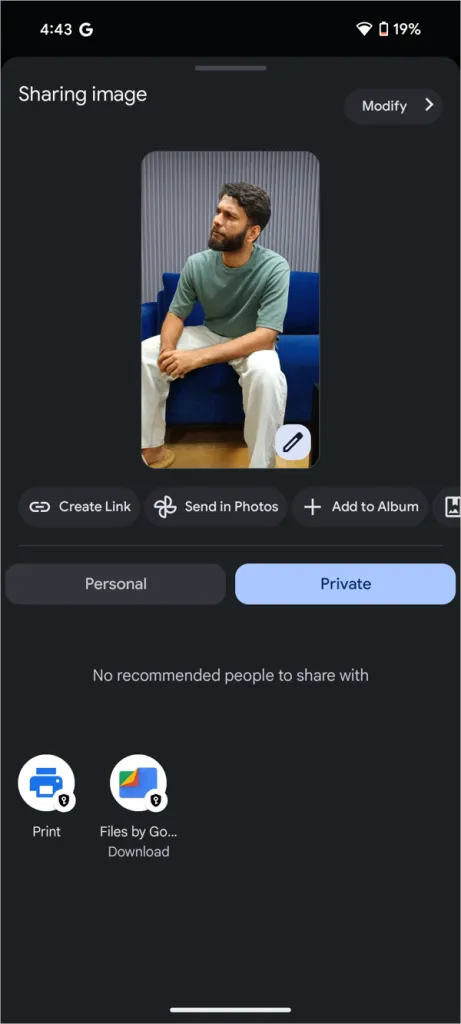
Omezení soukromého prostoru
Přístup přes počítač :
Mějte na paměti, že k soukromému prostoru lze přistupovat prostřednictvím ADB (Android Debug Bridge) nebo prostřednictvím protokolů zařízení, pokud je váš smartphone připojen k počítači.
Omezení VPN :
Aplikace běžící v Private Space obcházejí jakékoli aktivní připojení VPN, což může být nedostatek, pokud požadujete úplné soukromí. Ani instalace aplikace VPN v rámci Private Space nebude přínosná.
Žádné widgety nebo zkratky :
V soukromém prostoru není možné přidávat widgety nebo zástupce aplikací. Pro tuto funkci neexistuje jedinečná domovská obrazovka.
Další omezení :
Funkce jako Quick Share, Find My Device a pracovní profily nejsou v Private Space dostupné. Nemůžete také spárovat nebo spravovat zařízení chytré domácnosti. Nicméně aplikace v Private Space mají přístup k Bluetooth a Wi-Fi, takže připojení k internetu a používání příslušenství Bluetooth, jako jsou Pixel Buds, zůstávají nedotčeny.
Přehled soukromého prostoru na Androidu 15
Soukromý prostor je dostupný pouze pro zařízení se systémem Android 15 nebo novějším. Pro uživatele předchozích verzí systému Android může vytvoření sekundárního profilu pomoci chránit vaše soukromé aplikace a informace. Tato alternativa však postrádá bezproblémovou integraci a možnost sdílení mezi primárními a soukromými prostory. Nicméně použití sekundárního účtu je obecně lepší strategií než použití jakékoli aplikace třetí strany.
25+ Android 15 funkcí, které potřebujete vědět




Napsat komentář